不知道映射网络驱动器怎么设置?Windows11上映射网络驱动器方法
这些是在Windows11上映射网络驱动器的最佳方法。该指南还向您展示了如何在不再需要时断开驱动器的连接。
在此为您提供了几种将网络驱动器映射到计算机的方法,包括使用文件资源管理器或带有 PowerShell 或命令提示符的命令。本指南将向您展示如何断开连接,包括断开连接的步骤。
在映射网络驱动器时,系统在技术上只创建一个“快捷方式”或“指针”,允许Windows 11定位共享文件夹并访问其内容,就好像它是物理连接到计算机的驱动器一样。映射过程完成后,驱动器将出现在文件资源管理器中“网络位置”部分下的“此电脑”上。

如果您不再需要访问网络资源,Windows 11 还提供了使用相同工具断开网络驱动器的快速方法。
➡使用文件资源管理器在 Windows 11 上映射网络驱动器
要在 Windows 11 上使用文件资源管理器映射网络驱动器,请使用以下步骤:
1. 在 Windows 11 上打开文件资源管理器。
2. 从左侧窗格中单击此 PC 。
3. 单击命令栏中的查看更多(三点)按钮,然后选择映射网络驱动器选项。
4. 使用“驱动器”下拉菜单并选择一个字母来分配驱动器。
5. 在“文件夹”字段中,输入共享文件夹的网络路径。(或单击“浏览”按钮浏览要映射为网络驱动器的文件夹,然后单击“确定”按钮。)
6. 选中登录时重新连接选项以使连接永久化。
7. 如果凭据与您已在使用的帐户不同,请选中使用不同凭据连接选项。
8. 单击完成按钮。
9. 确认网络帐户凭据(如果适用)以将网络驱动器映射到 Windows 11。
10. 单击确定按钮。
完成这些步骤后,网络驱动器将在文件资源管理器中可用。
如果无法连接到共享文件夹,请使用 IP 地址而不是计算机名称。但是,如果远程计算机使用动态 IP 地址配置,将来可能会发生变化,您可能需要重新连接。
此外,如果提供资源的设备正在使用带有无密码选项的 Microsoft 帐户,您将需要创建一个可用于连接的本地帐户。否则,映射将不起作用。
➡使用文件资源管理器断开 Windows 11 上的映射网络驱动器
要在 Windows 11 上断开网络驱动器,请使用以下步骤:
1. 打开文件资源管理器。
2. 从左侧窗格中单击此 PC 。
3. 在“网络位置”部分下,右键单击网络驱动器(选择查看更多选项)并选择断开连接选项。
完成这些步骤后,计算机上的网络驱动器将不再可用。
 lr软件添加文本内容的方法教程
lr软件添加文本内容的方法教程
Adobelightroom是一款非常受欢迎的图片批量处理软件,在其中我们......
阅读 重生细胞喷火器怎么得?
重生细胞喷火器怎么得?
重生细胞喷火器怎么得喷火器怎么使用重生细胞游戏内,喷火器......
阅读 小米12在状态栏显示实时网速的教程
小米12在状态栏显示实时网速的教程
小米手机给用户带来了不错的使用体验,在这款手机中用户可以......
阅读 PPT一次删除多张幻灯片的方法
PPT一次删除多张幻灯片的方法
很多小伙伴在对演示文稿进行编辑时经常会使用一些模板来帮助......
阅读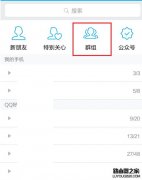 手机QQ群组怎么电话预约 手机QQ群组电话
手机QQ群组怎么电话预约 手机QQ群组电话
电话预约在工作是一件很常见的事情,在手机QQ群组中也有一个......
阅读 抖音滚筒洗衣机是什么意
抖音滚筒洗衣机是什么意 英特尔即将推出第三代傲
英特尔即将推出第三代傲 抖音群聊创建图解教程
抖音群聊创建图解教程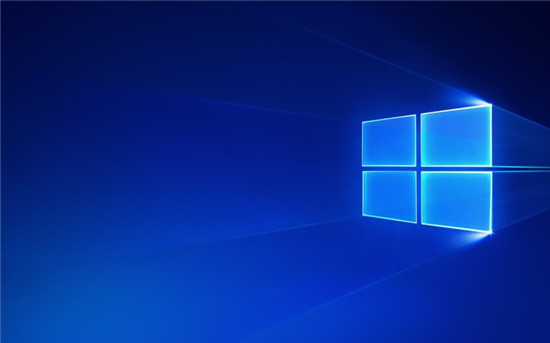 微软宣布Windows10版本21H1具
微软宣布Windows10版本21H1具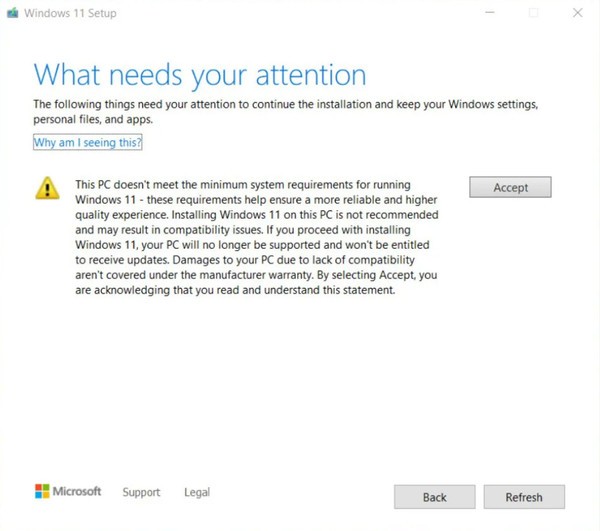 想要在不受支持的PC上运行
想要在不受支持的PC上运行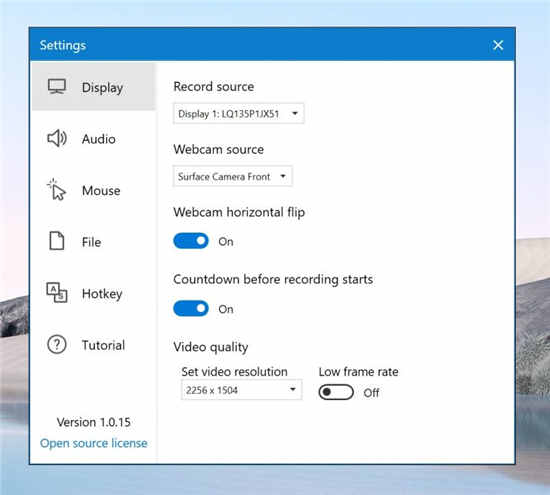 三星正在开发Windows10的屏
三星正在开发Windows10的屏 Windows10 1909补丁KB5001396 [手
Windows10 1909补丁KB5001396 [手 DNS缓存中毒攻击原理以及
DNS缓存中毒攻击原理以及 天地劫幽城再临锦衣华服
天地劫幽城再临锦衣华服 《木筏求生》第七关贩卖
《木筏求生》第七关贩卖 《小小诺娅》有中文吗?
《小小诺娅》有中文吗? 索尼在 GDC 2022 上展示 Pl
索尼在 GDC 2022 上展示 Pl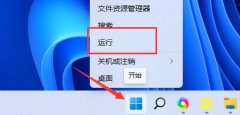 耕升显卡驱动装不上
耕升显卡驱动装不上 Win8笔记本关闭触摸板图解
Win8笔记本关闭触摸板图解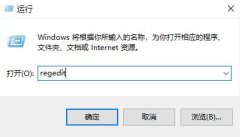 磁盘被写保护怎么解除
磁盘被写保护怎么解除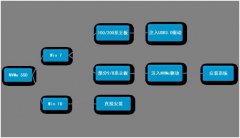 怎么在闪迪(SanDisk)M.2
怎么在闪迪(SanDisk)M.2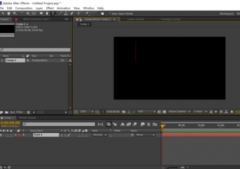 AE打造破碎效果的操作方法
AE打造破碎效果的操作方法 Word显示隐藏内容的方法
Word显示隐藏内容的方法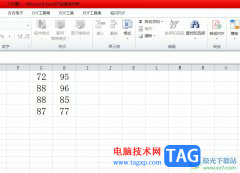 excel表格中的两列相减的
excel表格中的两列相减的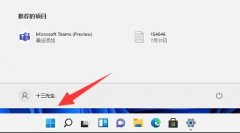 win11自带的杀毒软件位置及
win11自带的杀毒软件位置及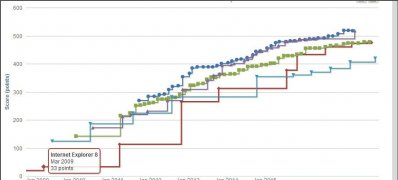 Windows10系统ie浏览器左下角
Windows10系统ie浏览器左下角 路由器wan口和外网ip不一样
路由器wan口和外网ip不一样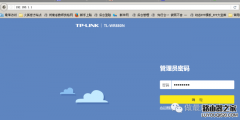 多台路由器IP冲突会导致无
多台路由器IP冲突会导致无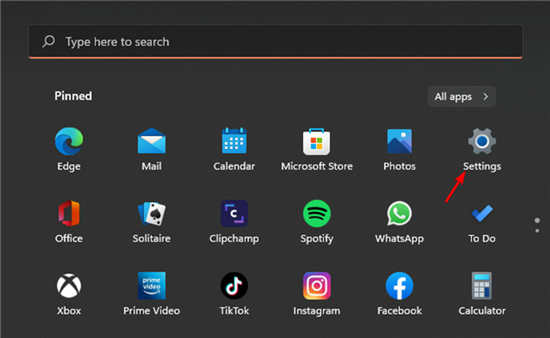
win11自动hdr不起作用怎么办?Win11自动HDR失效修复方法 没有理由否认Windows11在几个关键方面对其前身进行了改进。 值得您关注的功能之一是自动HDR,它使您的PC能...
次阅读

win7系统是一款受到众多用户们喜爱的精品系统,很多的用户们想要去安装这款系统,但是又不知道安装win7需要什么样的配置,快来看看详细的教程吧~...
次阅读

我们在使用win7时会碰到没有无线网络列表的情况,这个时候只需要在控制面板移动中心里打开无线网络然后在网络适配器中启用就可以了,具体方法如下,大家一起来看看吧。...
次阅读

win7系统是一款非常优秀的智能系统!但是最近有很多小伙伴们在使用win7系统的过程中都出现了屏幕抖动的问题?今天小编就为大家带来了win7屏幕抖动解决方法一起来看一看吧。...
次阅读
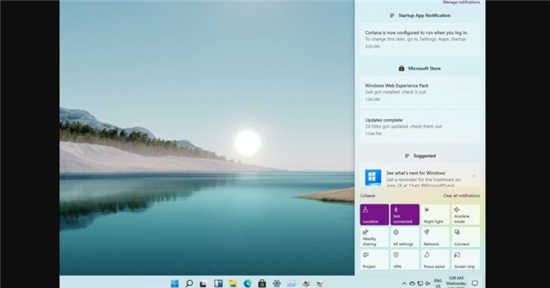
Windows 11 泄露的预览版带来了一些有趣的新增功能包括改进了对多显示器设置和触摸屏手势的支持。泄漏的版本中似乎隐藏了一些漂亮的功能,包括重新设计的...
次阅读
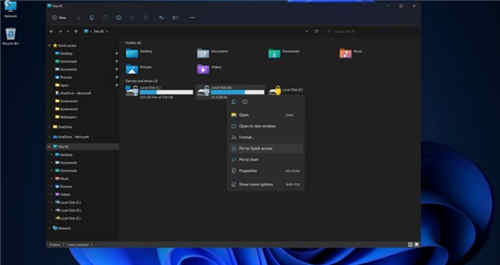
网上出现了一个漏洞,显然证实了 Windows 11 文件资源管理器和 Windows 设置的新外观,上下文菜单和应用程序窗口变得圆角,而不是我们目前拥有的尖角。 截图是由为微软工...
次阅读
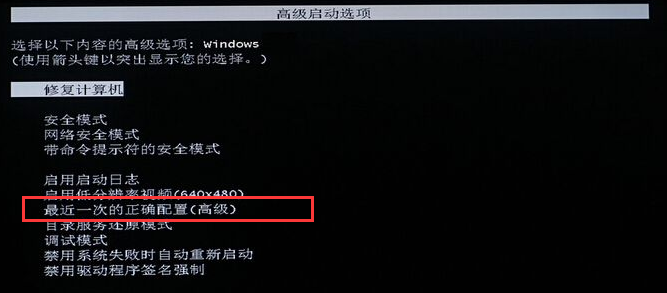
ghost win7系统好用,运行稳定,万能驱动兼容,下载速度快,一键安装,是电脑装机必备之选.,ghost xp是曾经最主流的操作系统,但是随着硬件不断更新换代,xp已经不能满足硬件...
次阅读
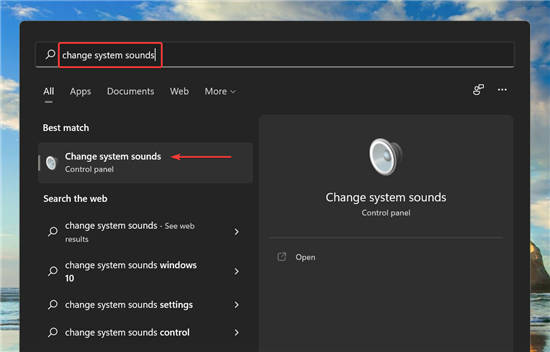
如果您查看任务管理器中列出的后台进程,您会发现它们太多了,而且许多听起来并不熟悉。 这一事实使您无法终止这些进程。其中之一,audiodg.exe,经常被发现使用高 CPU。...
次阅读

有些朋友想要打开一个记事本,发现自己的win11记事本乱码,不知道怎么办,其实我们一般只需要修改区域和语言就可以了。...
次阅读
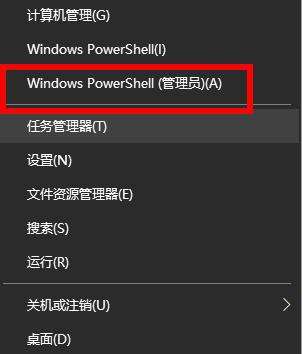
如何在Windows11上使用命令提示符更改密码 以下是在Windows11上使用命令提示符更改帐户密码的简单步骤。 在Windows 11 上,如果您长时间使用相同的密码,它不是一个...
次阅读

win7以其稳定性和良好的兼容性一直深受大家的喜爱,但是很多下载的win7系统都带着大礼包,让人很无奈,小伙伴不知道win7旗舰纯净原版在哪下载,今天小编带来了下载的方式及其下载安装步骤...
次阅读

win7的优化提速是很多win7系统的用户都要面临的一个重要问题,尤其是现在市面上琳琅满目的优化提速工具,很多朋友都不知道怎么选择,下面就让小编给大家带来win7优化提速工具推荐,一起来...
次阅读
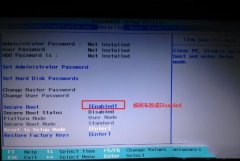
联想Ideapad 310S-15是一款搭载英特尔七代酷睿处理器的15.6英寸笔记本电脑。预装win10系统,不过还是有不少的用户习惯使用win7系统呀,因此很多用户都想把win10系统改成win7系统,由于新机型采用...
次阅读
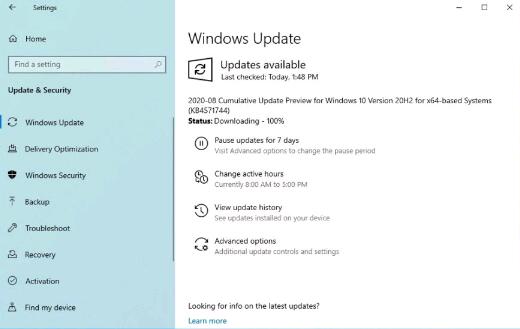
Beta通道中的Windows 10 20H2内部版本19042.487版本 Windows 10 20H2(内部版本19042.487)的另一个预览版在Beta通道中发布,没有新功能,但修复列表很长。 作为Window...
次阅读
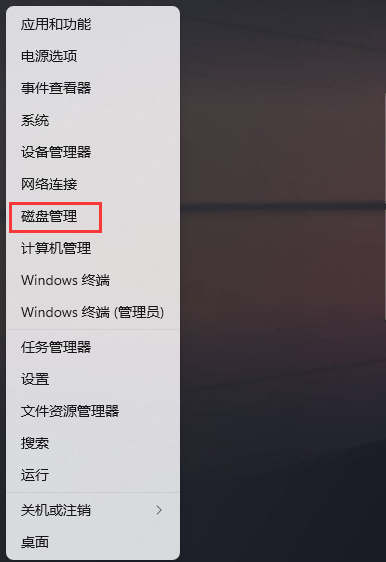
win11磁盘管理无法更改驱动器号?教你Win11如何更改盘符 近期有部分Win11用户想要更改系统中的某个驱动器编号,但是不是很清楚具体应该如何操作,对此下面小编就教给大家...
次阅读